Amikor iPhone, iPad vagy iPod touch készülékén készít képeket, az elkészített kép olyan információkat tartalmaz a fényképről, amelyek adatvédelmi problémákat okozhatnak. Például a fényképezőgép olyan információkat tartalmazhat, amelyek felfedik a pontos helyet (szélesség és hosszúság) és az elkészítési idő, valamint számos egyéb érzékeny adat az Ön nélkül tudás. Ezt az információs formátumot kicserélhető képfájlformátumnak (Exif) nevezik, és magába a képfájlba van beágyazva, elrejtve a szokásos megtekintés elől.
Az iPhone, iPod touch vagy iPad készüléken készült fényképeken tárolt információk megtekintése:
iOS-eszközökön
Számos alkalmazás van, amely lehetővé teszi ezen információk megtekintését, például az Exif és IPTC metaadat-böngésző (iTunes link). Egyszerűen keressen rá az „Exif” kulcsszóra az App Store-ban, és keressen olyan alkalmazásokat, amelyek segítségével megtekintheti vagy szerkesztheti az Exif-információkat. Néhány fotó-/képszerkesztő alkalmazás (pl. Photogene – iTunes link) is megtekintheti ezeket az információkat.
Windows rendszerben
Windows XP rendszerben egyszerűen kattintson a jobb gombbal egy képre, kattintson a „Tulajdonságok” elemre, válassza az „Összefoglaló” lehetőséget, majd kattintson a „Speciális” gombra. Windows 7 rendszerben lépjen a „Tulajdonságok” elemre, majd kattintson a „Részletek” fülre.
Mac OS X rendszeren
Az alapvető Exif-információkat úgy tekintheti meg, hogy jobb gombbal rákattint egy képre, és kiválasztja a „Get Info” lehetőséget. Vannak olyan alkalmazások is (pl. File Viewer), amelyek részletesebb információkat szolgáltatnak a Mac App Store-ban.
Online
Vannak olyan webhelyek is, amelyeken könnyedén megtekintheti az Exif-információkat, például Jeffrey Exif Viewerje. Egyszerűen töltse fel a képeket a számítógépéről, és használja a szoftvert az Exif információk megtekintéséhez.
Nem szeretné megosztani személyes adatait a fényképeivel együtt, tehát mit tehet?
Érdemes lehet kikapcsolni a földrajzi címkézés funkciót iPhone vagy iPad készülékén. Ehhez lépjen a következőre: Beállítások > Adatvédelem > Helymeghatározás és kapcsolja a Kamera beállítást „ki” állásba. Ez megakadályozza, hogy a fényképek helyinformációkat, különösen a szélességi és hosszúsági fokokat tartalmazzák.
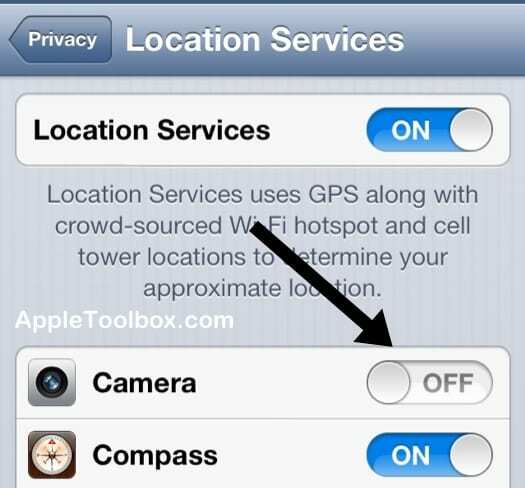
Törölheti/törölheti a GPS-t (helyinformációt) a már készített képekből is. Ehhez harmadik féltől származó alkalmazást használhat. Például a Photogene képes erre. Egyszerűen érintse meg a Metaadatok és GPS lehetőséget, majd nyomja meg a Törlés gombot.
Előfordulhat azonban, hogy a GPS-adatok törlése vagy a földrajzi címkézés letiltása nem elegendő. Fényképe/képe továbbra is sok személyes adatot tartalmazhat (például dátumokat, kameramodell nevét, szoftvert, fényerőt stb.).
Ha jobb megoldást szeretne, próbálja meg megváltoztatni a fényképek/képek formátumát. Amikor iOS-eszközével képeket készít, az eszköz JPG (JPEG) formátumban menti azokat. Vannak más népszerű képformátumok is, például a PNG és a GIF. Az EXIF nem támogatott PNG vagy GIF formátumban. Egy egyszerű megoldás, ha elkészíti a képet és átmásolja a számítógépére (ezt úgy teheti meg, hogy szinkronizálja készülékét egy számítógéppel, ill. elküldi a képet e-mailben magának), és konvertálja fényképeit JPEG-ről PNG-re képszerkesztő szoftverrel, például a Photoshop segítségével. Ha ezt megteszi, a fényképe nem tartalmaz semmilyen személyes információt.
Összefüggő:
- iPod / iPhone: A fényképezőgép zárja nem nyílik ki; hogyan kell javítani
- Kezelje iOS helyszolgáltatásait
- iPad: „Az Ön tartózkodási helyét nem lehetett meghatározni”; Fix

Az A/UX Apple-re való korai megjelenése óta a technológia megszállottja, Sudz (SK) felelős az AppleToolBox szerkesztői irányításáért. Székhelye Los Angeles, CA.
A Sudz a macOS-re szakosodott, mivel az évek során több tucat OS X és macOS fejlesztést tekintett át.
Korábbi életében Sudz segítette a Fortune 100-as cégeket technológiai és üzleti átalakítási törekvéseik megvalósításában.